如何在WPS幻灯片中调整文字段落行间距
作者:一只团团 •更新时间:2024-04-26 23:08:03
步骤1:插入段落文字
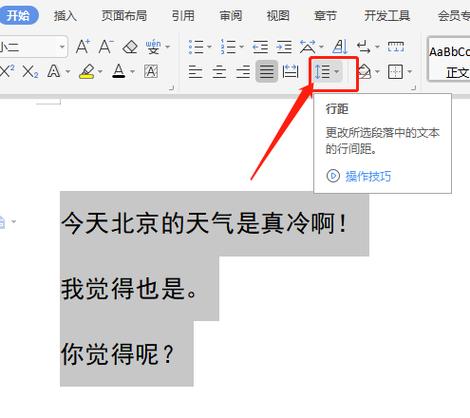
在使用WPS幻灯片时,首先需要在幻灯片中插入所需的段落文字。这可以通过直接在幻灯片中输入文字来实现。
步骤2:选择并打开间距选项栏
一旦输入了段落文字,接下来需要对段落的行间距进行调整。首先要将所需的段落选中,然后打开位于顶部的间距选项栏。
步骤3:设置行间距倍数
在打开的间距选项栏中,你会看到默认提供了1-3倍行间距的选项。此外,还可以选择自定义设置来调整行间距。
步骤4:选择默认行间距
从下拉菜单中选择所需的行间距倍数,系统将会根据你的选择来调整段落的行间距。这样就可以快速获得想要的样式效果。
步骤5:设置其他间距属性
除了默认行间距之外,WPS幻灯片还提供了更多的间距设置选项。在其他间距栏中,你可以找到行间距设置,如图所示。
步骤6:选择自定义属性值
在行间距设置中,你可以选择单倍行距、双倍行距等不同属性。选取对应的属性后,输入所需的属性值。数值越大,所得到的行间距就会相应增加,让你的文字段落呈现出更好的排版效果。
通过以上步骤,你可以轻松地在WPS幻灯片中调整文字段落的行间距,让你的演示文稿看起来更加清晰和专业。掌握这些技巧,将有助于提升你的演示效果,让观众更易于理解和接受你所传达的信息。
本文由用户上传,如有侵权请联系删除!

